Autor:
Laura McKinney
Erstelldatum:
6 April 2021
Aktualisierungsdatum:
1 Juli 2024
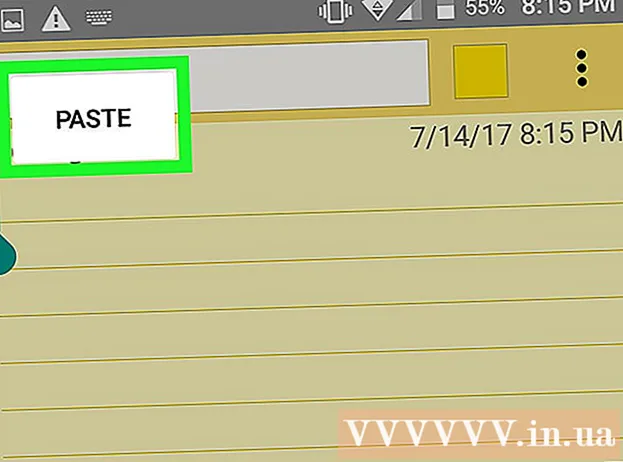
Inhalt
In diesem Artikel erfahren Sie in wikiHow, wie Sie Text, Fotos und Dateien auf einem Windows-, Mac- oder iPhone-, iPad- oder Android-Mobilgerät von einem Ort an einen anderen kopieren.
Schritte
Methode 1 von 4: Unter Windows
Wählen Sie aus, was Sie kopieren möchten:
- Dokument: Um Text auszuwählen, klicken und ziehen Sie den Mauszeiger, bis der gewünschte Text hervorgehoben ist, und lassen Sie ihn dann los.
- Datei: Wählen Sie Dateien zum Kopieren und Einfügen auf Ihrem Computer aus. Sie können mehrere Dateien auswählen, indem Sie die Taste gedrückt halten Strg und klicken Sie auf jede Datei.
- Bild: In den meisten Windows-Apps können Sie die Fotos, die Sie kopieren möchten, mit nur einem Klick auswählen.

Klicken Sie mit der rechten Maustaste auf die Maus oder das Trackpad. Abhängig von Ihren Computereinstellungen können Sie mit zwei Fingern mit der rechten Maustaste auf das Trackpad klicken oder die rechte Ecke des Trackpads mit einem Finger berühren.
Klicken Kopieren (Kopieren). Der Text wird in die Zwischenablage des Computers kopiert.
- Alternativ können Sie drücken Strg+C.. Bei einigen Anwendungen können Sie auf klicken Bearbeiten (Bearbeiten) in der Menüleiste, dann wählen Sie Kopieren (Kopieren).

Klicken Sie in das Dokument oder Feld, in das Sie Text oder ein Bild einfügen möchten.
Klicken Einfügen (Einfügen). Der Text oder das Bild wird an der Cursorposition im Dokument oder im entsprechenden Feld eingefügt.
- Alternativ können Sie drücken Strg+V.. Bei einigen Anwendungen können Sie auf klicken Bearbeiten Klicken Sie in der Menüleiste auf Einfügen.
Methode 2 von 4: Auf einem Mac

Wählen Sie aus, was Sie kopieren möchten:- Dokument: Um Text auszuwählen, klicken und ziehen Sie den Mauszeiger, bis der zu kopierende Text markiert ist, und lassen Sie ihn dann los.
- Datei: Wählen Sie die Dateien aus, die Sie auf Ihren Computer kopieren möchten. Sie können mehrere Episoden gleichzeitig auswählen, indem Sie ⌘ gedrückt halten und auf klicken.
- Bild: Bei den meisten Mac-Apps können Sie das Foto, das Sie kopieren möchten, mit einem Klick auswählen.
Drück den Knopf Bearbeiten in der Menüleiste..
Klicken Kopieren. Der Text wird in die Zwischenablage des Computers kopiert.
- Alternativ können Sie die Taste drücken ⌘+C.. Klicken Sie mit der rechten Maustaste oder dem Trackpad. Wenn keine rechte Mausfunktion vorhanden ist, drücken Sie die Taste SteuerungMac klicken und dann auswählen Kopieren im Popup-Menü.
Klicken Sie in das Dokument oder Feld, um die Bilder und den Text einzufügen.
Klicken Bearbeiten im Menü.
Klicken Einfügen. Der Text oder das Bild wird in das Dokument oder Feld eingefügt, in das Sie mit der Maus zeigen.
- Alternativ können Sie die Taste drücken ⌘+V.. Klicken Sie mit der rechten Maustaste oder dem Trackpad. Wenn keine rechte Mausfunktion vorhanden ist, drücken Sie die Taste SteuerungKlicken Sie auf den Mac und wählen Sie Einfügen im Popup-Menü.
Methode 3 von 4: Auf einem iPhone oder iPad
Wählen Sie aus, was Sie kopieren möchten:
- Dokument: Um Text zu kopieren, tippen Sie auf den Bildschirm und ziehen Sie den Kontrollpunkt über den zu kopierenden Text, bis der gesamte Text hervorgehoben ist. Lassen Sie die Hand los. Sie können auf jedes einzelne Wort klicken und es ablegen, um es automatisch zu kopieren.
- Bild: Halten Sie das Bild gedrückt, bis ein Menü angezeigt wird.
Wählen Kopieren. Der Text wird in die Zwischenablage des Geräts kopiert.
Halten Sie an dem Dokument oder Feld fest, in das Text oder Bild eingefügt werden soll.
- Wenn Sie eine andere als die gerade kopierte Anwendung einfügen müssen, starten Sie diese Anwendung.
Klicken Einfügen. Der Text oder das Bild wird dort eingefügt, wo sich der Cursor im Dokument und im entsprechenden Feld befindet. Werbung
Methode 4 von 4: Auf Android
Wählen Sie aus, was Sie kopieren möchten:
- Dokument: Um Text zu kopieren, tippen Sie auf den Bildschirm und ziehen Sie den Kontrollpunkt über den zu kopierenden Text, bis der gesamte Text hervorgehoben ist. Lassen Sie die Hand los. Sie können auf jedes einzelne Wort klicken und es ablegen, um es automatisch zu kopieren.
- Bild: Halten Sie das Bild gedrückt, bis ein Menü angezeigt wird.
Wählen Kopieren. Der Text wird in die Zwischenablage des Geräts kopiert.
Halten Sie das Dokument oder Feld fest, in das Text oder Bild eingefügt werden soll.
- Wenn Sie eine andere als die gerade kopierte Anwendung einfügen müssen, starten Sie die Anwendung.
Klicken Einfügen. Der Text oder das Bild wird dort eingefügt, wo sich der Cursor im Dokument und im entsprechenden Feld befindet. Werbung



